——Forward Engineering
-进入数据库菜单,然后是前进工程师
-选择存储连接到您之前创建的本地服务器(例如:
MyFirstConnection)
-按下Next,保持默认值在下一个屏幕上,再按下Next,直到你到达
提示“转发工程师完成成功”如图所示。

——back up
-MySQL工作台可以将数据库的备份导出到本地计算机上的一个文件。
这有时也称为“data export”。
------强烈建议您定期备份您的数据库,这样可以很容易并能在数据丢失或损坏的情况下快速恢复。
-单击连接页签(不是EER图选项卡)工作台显示你打开了多个选项卡
-点击下方的“数据导出”“服务器”在顶部菜单栏。
-选择要导出的数据库
-选择“导出为自包含文件”选项,并设置保存位置和文件名该文件。这个选择将创建一个名为XXX.sql的SQL文件。然后,单击“开始”
-这个SQL文件可以导入随时随地(别人的电脑)通过MySQL工作台(通过服务器菜单下的“数据导入”菜单选项)
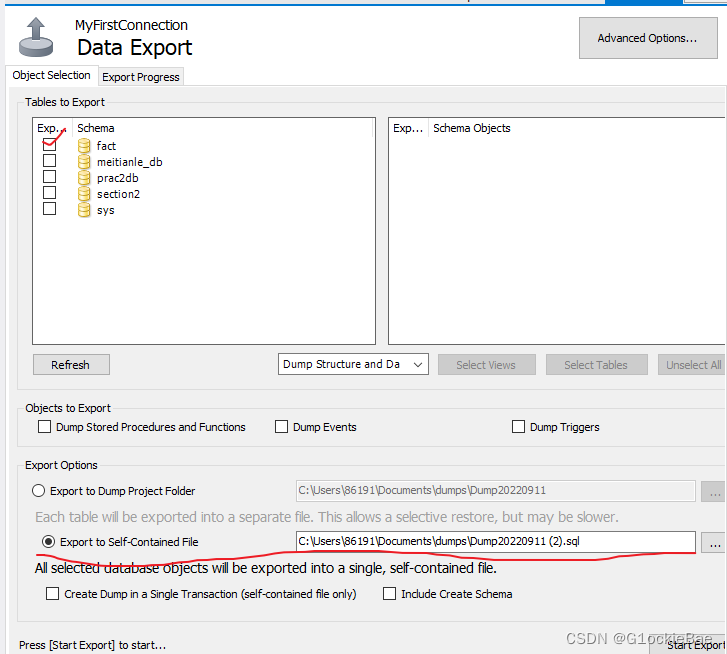
• Import your database
-要将保存的转储文件导入到任何新连接或现有连接,
-点击顶部菜单栏“服务器”下的“数据导入”。您将看到“数据导入”
-选择‘Import from Self-Contained File’选项,并加载转储文件(xxx.sql)。
-另外,通过单击“New”按钮设置要导入的默认模式,并命名您的新模式。在此设置之后,查找并选择从拖放中创建的模式“默认目标架构”列表。
-按“开始导入”
-确保数据库是正确导入后,必须点击上的schema列表上的刷新按钮Navigator面板。然后你会找到
导入数据库的新模式是包含在架构列表中。(或者,右击并转到Refresh按钮)

Reverse Engineering
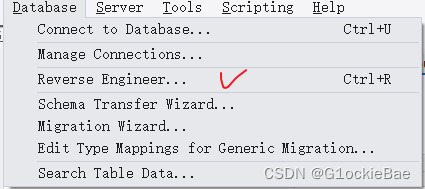
-返回到最上面的MyFirstConnection。
-如果你没有看到所有的新表,右键单击,去刷新所有按钮。
-这是物理模式,表是通过你\完成的Forward Engineering过程创建的。从这里关闭MySQL模型和EER图标签。
-现在我们将转向逆向工程过程。这个过程是从物理模式中获得ER模型。此过程用于记录数据库并与他人共享数据模型。
-双击命名的模式- xxx.db,使其变成粗体
-进入“数据库”菜单,单击“反向工程”
-选择“Stored Connection to the local server”,单击“Next”
-所有连接和模式检索应该工作,你将到达屏幕。提示“执行完成成功”。按Next。
-在下一个屏幕上选中您想要应用的数据库模式(xxx.db)和按下一个
-在以下界面按“Next”,然后在以下界面执行。
-它应该部署在画布网格上的表格
---------------------你应该注意的是------------------
这个由“逆向工程”过程产生的ER模型可能看起来和原来的ER几乎一样您在一开始中创建的模式。因此,一般来说,您可能会觉得这种逆向工程过程是不必要的。
然而,在大多数实践中,您在早期阶段设计的原始ER模型可能具有由于各种原因(例如修改PKs或FKs,添加额外的属性,删除),在您进一步工作的物理数据库模式(处理后工程中修改现有的属性等)。在这种情况下,应用逆向工程过程可以帮助您生成易于更新ERD(通过自动处理)。






















 3万+
3万+











 被折叠的 条评论
为什么被折叠?
被折叠的 条评论
为什么被折叠?








